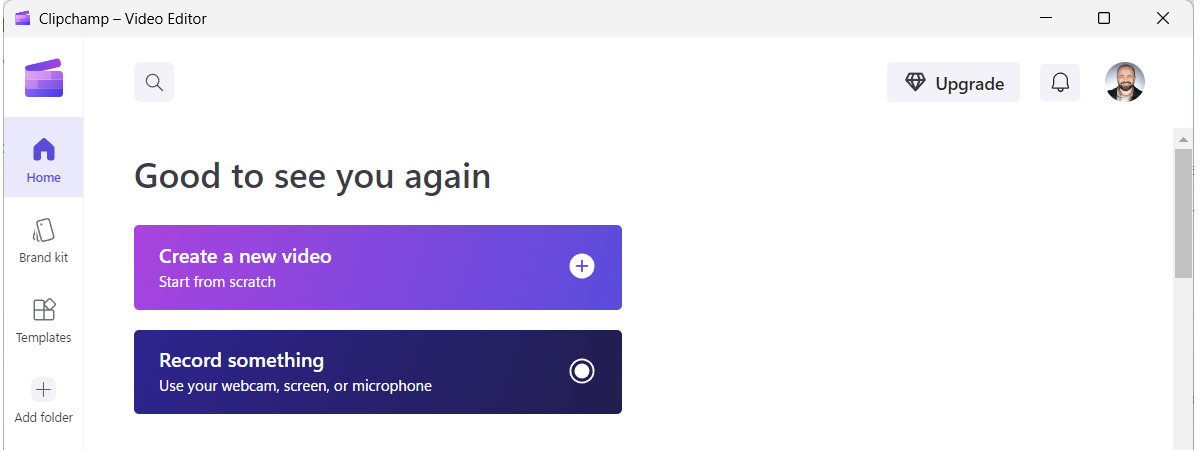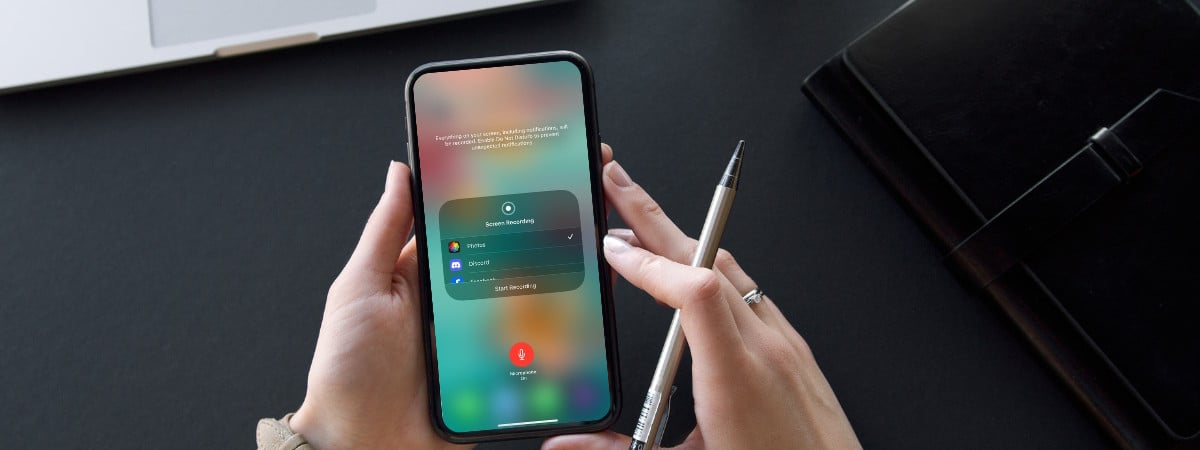Ai surprins vreodată un moment perfect pe iPhone, ca mai apoi să realizezi că videoclipul ar arăta mai bine dintr-o parte sau cu susul în jos? Am trecut și eu prin asta și poate fi enervant. Poți să rotești un videoclip pe iPhone folosind instrumentele încorporate, fără aplicații din terțe părți? Răspunsul este da și este mai ușor decât ai crede. Dacă încerci să schimbi orientarea unui videoclip de pe iPhone din portret în peisaj, o poți face direct din aplicația Poze. Citește în continuare pentru a afla cum rotești un videoclip pe un iPhone cu doar câteva apăsări:
Pasul 1. Deschide aplicația Poze
Primul lucru pe care trebuie să-l faci este să deschizi Poze pe iPhone. Aici sunt stocate în mod implicit toate videoclipurile și fotografiile tale. Pictograma sa seamănă cu o floare cu petale în culorile curcubeului, așa că nu ar trebui să fie greu de găsit pe Ecranul principal. Când o găsești, apasă pe ea pentru a deschide aplicația Poze.
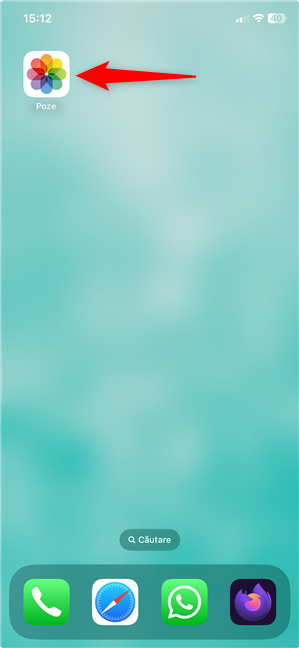
Deschide Poze în iOS
Pasul 2. Găsește videoclipul pe care vrei să-l rotești și deschide-l
În continuare, găsește videoclipul pe care vrei să-l rotești în aplicația Poze. O metodă de a face asta este să răsfoiești Biblioteca. Apasă pe clip pentru a-l deschide. Eu am ales o înregistrare adorabilă, cu niște cățeluși care se alintă în timp ce se ascund într-o cărămidă.
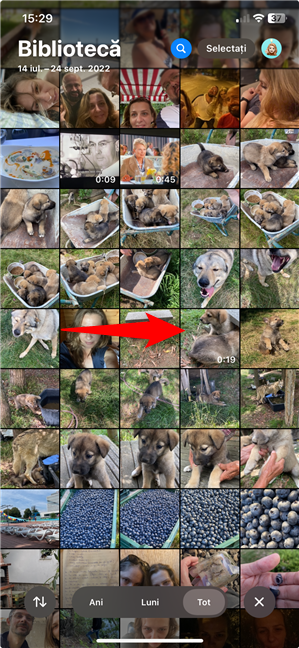
Deschide videoclipul pe care vrei să-l rotești
Videoclipul meu era destul de vechi, așa că a durat ceva până l-am găsit în Biblioteca din Poze. Reține că-ți poți găsi mai ușor înregistrările derulând în jos până la Tipuri multimedia și apăsând pe Clipuri video, ca în imaginea de mai jos.
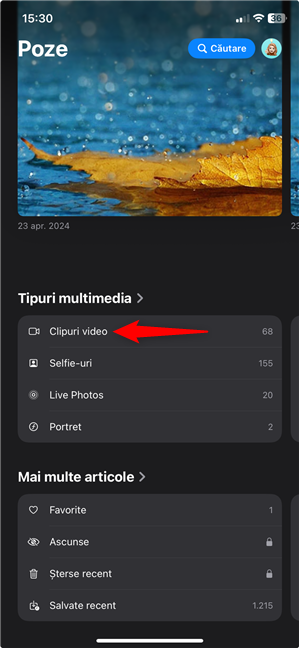
Accesează toate Clipurile tale video
SUGESTIE: Știai că iPhone-ul tău are un Coș de reciclare (Recycle Bin)? Dacă ștergi din greșeală un videoclip sau un alt fișier, iată un ghid cu mai multe informații despre recuperarea pozelor, a videoclipurilor, a fișierelor și a notițelor din Coșul de reciclare de pe iPhone.
Pasul 3. Începe editarea videoclipului
Atunci când apeși pe un videoclip, acesta se deschide și începe să ruleze în continuu. În partea de jos a ecranului, poți vedea butonul Editare - acesta arată ca trei glisoare orizontale. Dacă vrei să rotești videoclipul pe iPhone sau să-i faci orice modificări, apasă pe Editare.
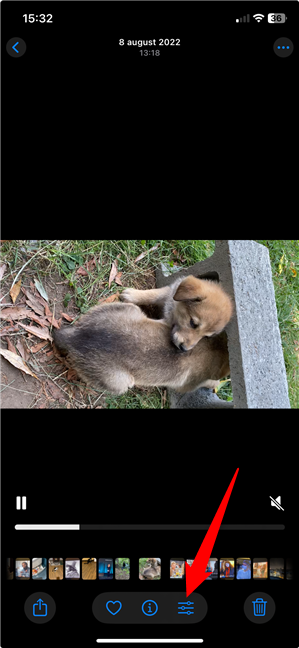
Apasă pe cele trei glisoare orizontale pentru a-ți edita videoclipul
Pasul 4. Apasă pe butonul Decupare
Apoi, vezi o serie de butoane în partea de jos a ecranului. Apasă pe ultimul, Decupare.

Apasă pe butonul Decupare
Pasul 5. Rotește videoclipul pe iPhone
În sfârșit, apasă pe Rotire în colțul din stânga sus al ecranului - acest buton arată ca un pătrat cu o săgeată curbată.
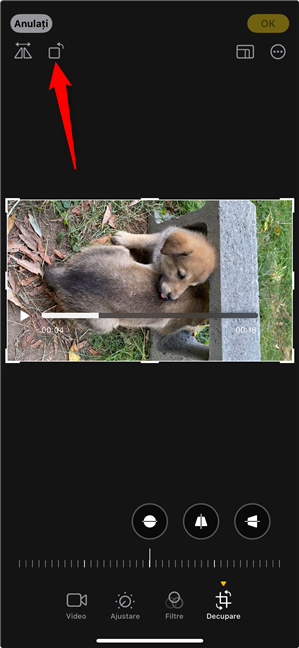
Cum rotești un videoclip pe iPhone
Fiecare apăsare rotește videoclipul cu 90 de grade în sens invers acelor de ceasornic. Este perfect dacă trebuie să schimbi orientarea unei înregistrări de pe iPhone din verticală în orizontală. Continuă să apeși pe Rotire până când videoclipul este exact cum vrei tu.
Pasul 6. Salvează-ți videoclipul
Atunci când videoclipul tău are orientarea corectă, apasă pe OK în colțul din dreapta sus. Videoclipul tău modificat este salvat peste original în Bilblioteca din Poze.

Apasă pe OK pentru a salva videoclipul rotit
Alternativ, apasă cercul cu trei puncte, aflat chiar sub OK, pentru a deschide un meniu. Apoi, alege Salvați ca duplicat pentru a păstra videoclipul original și pentru a-l salva în același timp pe cel rotit. Această opțiune mi s-a părut utilă atunci când am fost nehotărâtă în privința orientării.
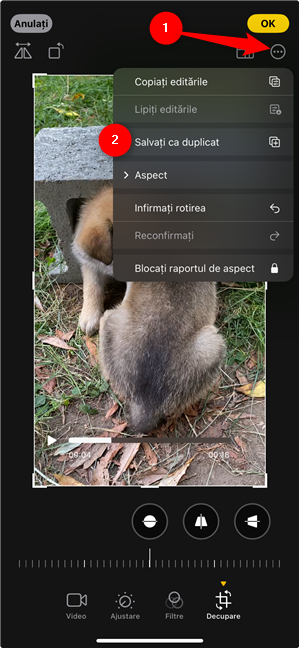
Salvează noul videoclip ca duplicat
După ce salvezi modificările, ajungi pe un ecran unde poți reda videoclipul cu noua orientare. Iată ecranul cu noul meu videoclip:

Videoclipul meu are o nouă orientare
Arată mult mai bine așa, nu crezi? Iar pentru toți cei care iubesc cățelușii, iată clipul complet (este salvat în spațiul de stocare OneDrive al echipei noastre).
Ce videoclip ai rotit pe iPhone?
Acum știi cum rotești videoclipuri pe iPhone folosind aplicația integrată Poze. Înainte de a închide acest ghid, spune-mi ce videoclip ai vrut să rotești. Era o înregistrare cu animale drăguțe, sau poate un moment amuzant din ultima ta vacanță? Spune-mi în secțiunea de comentarii și te rog să incluzi orice videoclip adorabil. 🙂


 03.07.2025
03.07.2025